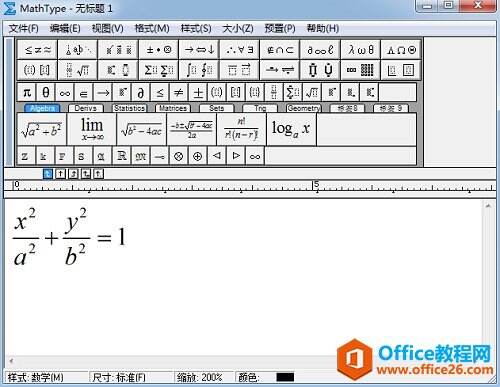如何将MathType公式保存到Word中
办公教程导读
收集整理了【如何将MathType公式保存到Word中】办公软件教程,小编现在分享给大家,供广大互联网技能从业者学习和参考。文章包含792字,纯文字阅读大概需要2分钟。
办公教程内容图文

对话框中的“MathType Equation 6.0”后确定
2.打开MathType后,直接在MathType的工作区域中,利用工具栏中的各种符号与模板进行相应的编辑,比如图中的公式。
3.编辑好以后,直接关闭掉MathType窗口,这时会弹出一个提示框,提示是否进行保存,选择“是”,这时这个公式就保存到了Word中了,与Word中的文档成为一体,字号字体等也都一致。其实你也可以直接将公式复制,然后粘贴到Word中,公式也会自动插入到Word中。
提示:如果你是单独直接从桌面上的MathType图标来打开的,那就不能直接关闭窗口,只能将公式复制粘贴到Word中。其实不管是哪种打开方式,采用复制粘贴的方法都可以将公式保存到Word中。
以上内容向大家介绍了MathType公式保存到Word中的方法,其实方法很简单,新用户在开始使用时只要多加尝试就可以掌握这些基本操作了。MathType功能很简单,但是也很强大,简单的功能中蕴藏着巨大的作用
办公教程总结
以上是为您收集整理的【如何将MathType公式保存到Word中】办公软件教程的全部内容,希望文章能够帮你了解办公软件教程如何将MathType公式保存到Word中。
如果觉得办公软件教程内容还不错,欢迎将网站推荐给好友。